

By Gina Barrow, Son Güncelleme: August 8, 2020
iPhone'umu geri yüklersem ne olur?
Bir iPhone'u geri yükleme, yalnızca cihazla ilgili diğer seçeneklerin çözemediği bir sorun olduğunda yapılır. Temelde iPhone'unuzda kayıtlı tüm bilgileri kaldırır ve cihazı fabrika ayarlarına sıfırlar.iPhone'u geri yüklemek her şeyi siler mi? Evet!
Bir iPhone'u geri yüklemek istemenizin birçok nedeni vardır. Eski iOS aygıtınızı satmayı planlarken ve yalnızca aygıtı geri yüklemenin çözebileceği bazı yazılım sorunlarıyla karşılaştığınızda iPhone'u geri yükleme işlemini gerçekleştirebilirsiniz.
Ancak, tüm bilgilerinizi kaybetme riskini almak istemiyorsanız, geri yükleme işleminden önce bir yedek oluşturabilirsiniz. iTunes ve iCloud gibi birçok yolla yedek oluşturabilirsiniz.
Bu yazıda, açıklamaya devam edeceğiz iPhone'u geri yüklemek ne anlama geliyor ve herhangi bir yedekleme oluşturmamış olmanız durumunda sahip olabileceğiniz diğer seçenekler.
Bölüm 1. iPhone'u Geri Yükleme Ne Anlama Geliyor?Bölüm 2. iPhone'unuzu iTunes Olmadan Nasıl Yedeklersiniz?Bölüm 3. iTunes ile iPhone Nasıl Geri YüklenirBölüm 4. Özet
Bir yedeği geri yüklemek ne anlama gelir?
Bir iPhone'u sıfırlamak ne yapar?
Geri yükleme işlemi, iPhone'u sıfırlamaktan farklıdır. Sıfırlama daha hafif bir versiyondur ve birçok biçimi vardır. Ağı sıfırlayabilir veya fabrika varsayılanlarına sıfırlayabilirsiniz. Bu, düzenleri, hesapları, özelleştirilmiş ayarları, sözlükleri, ağları, gizlilik ayarlarını ve konumları kaldıracaktır.
Her iki işlem de iPhone'unuzda işler iyi gitmediğinde sorun gidermede kullanılır. İPhone'u geri yüklemek, cihazda kayıtlı tüm bilgileri tamamen siler, ancak diğer yandan sıfırlama, cihazda 'Tüm İçeriği ve Ayarları Sil' seçeneğini seçmediyseniz, seçtiğiniz türe bağlıdır.
İPhone'unuzu çeşitli nedenlerle geri yüklemeyi planlıyorsanız, dosyalarınızı istediğiniz zaman kolayca alabilmeniz için bir yedekleme oluşturmanız gerekir.
iPhone'u geri yüklemek oldukça karmaşıktır ve yanlış yapılırsa ciddi sorunlara neden olabilir. Bu, ciddi veri kaybına neden olabilir ve artık resim, video, mesaj ve diğer önemli dosyalara sahip olmayabilirsiniz.
iTunes ve iCloud ile bir yedekleme oluşturmak iyi bir önlem olsa da, bu iki seçenek o kadar esnek değildir.
Cihazda bulunan tüm dosyaların yedeğe sığmadığını biliyoruz, ancak yalnızca hangi dosya türlerini kurabileceğinizi seçerek seçmeniz mümkün değil.
Neyse ki, aşağıdaki gibi üçüncü taraf programlar var: FoneDog Telefon Transferi iPhone içeriğinizi kolaylıkla taşımanıza yardımcı olmak için.
Telefon Transferi
Dosyaları iOS, Android ve Windows PC arasında aktarın.
Bilgisayardaki metin mesajlarını, kişileri, fotoğrafları, videoları, müziği kolayca aktarın ve yedekleyin.
İOS 13 ve Android 9.0 ile tam uyumlu.
Bedava indir

Nasıl FoneDog Telefon Transferi İş?
FoneDog Telefon Aktarımı kullanarak iTunes olmadan iPhone Nasıl Yedeklenir?
Sonunda iPhone'unuzu FoneDog Phone Transfer ile yedeklemeye karar verdiğinizde, programı bilgisayarınıza indirip yüklemeniz yeterlidir. Program hazır olduğunda, bir USB kablosu kullanarak iPhone'unuzu bilgisayara bağlayın. Program telefonunuzu otomatik olarak algılayana kadar bekleyin ve bilgilerinizi ekranda görüntüleyin.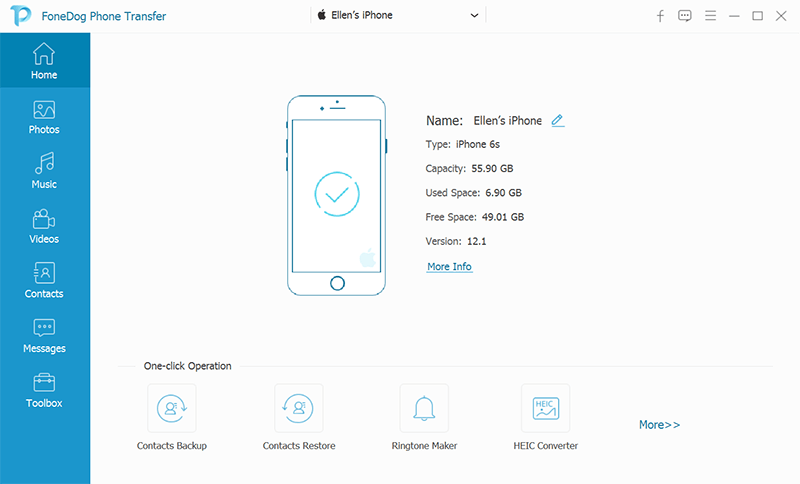
Sonraki iPhone'unuzdan yedeklemek istediğiniz dosyaları seçmektir. Resimleriniz, videolarınız, kişileriniz, mesajlarınız veya diğerleri olabilir. Yedeklemek istediğiniz dosya türü için sol taraftaki menüyü tıklamanız yeterlidir, ardından tam dosyaları ekranın ortasında görebilirsiniz.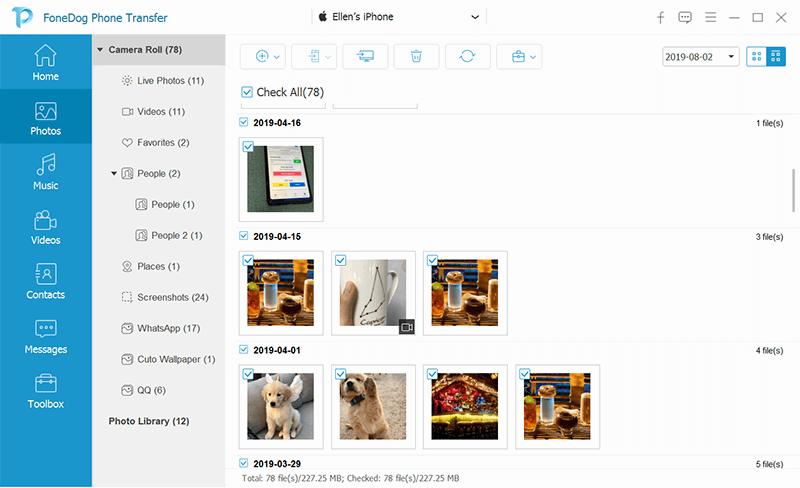
Yedeklemek istediğiniz tüm dosyaları işaretledikten sonra, üst çubuk menüsündeki Simgeye Aktar'ı tıklayın. Dosyaları bilgisayarda yeni bir klasöre kaydetmeye yönlendirilmeniz için PC'ye Aktar'ı seçin.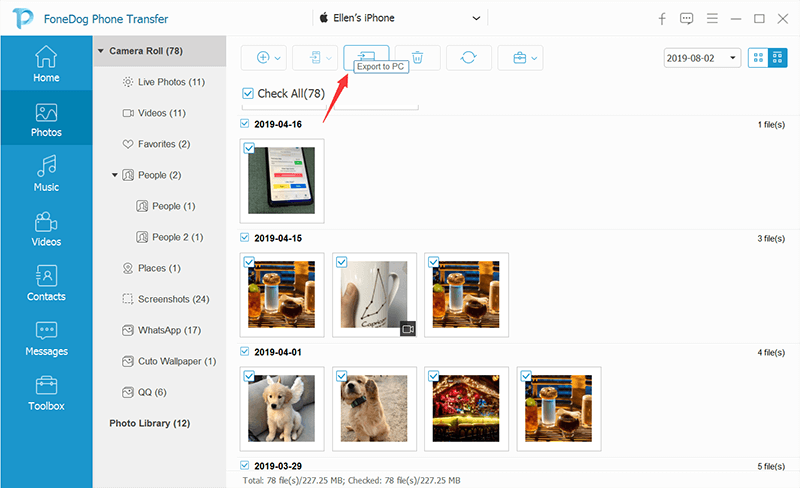
Sonunda yedekleme için bilgisayardaki dosyaları dışa aktardığınıza göre, bu programın sunduğu zil sesi oluşturucu ve görüntü dönüştürücü gibi diğer araçlara da göz atabilirsiniz.
Bu kadar! Telefonunuzun içeriğini bilgisayara başarıyla yedeklediniz. Artık iPhone'unuzu geri yüklemeye devam edebilir ve kaldığınız yerden devam edebilirsiniz.
Madem anladın artık iPhone'u geri yüklemek ne anlama geliyor, işlemi yapmayı denemenin zamanı geldi. Tabii ki, zaten bir yedek oluşturdunuz ve önemli dosyaları şu yollarla aktardınız: FoneDog Telefon Transferi.
İşte iPhone'unuzu iTunes aracılığıyla nasıl geri yükleyeceğiniz:
Cihaz nihayet temizlendiğinde ve tüm bilgilerden silindiğinde, şimdi ne yapacağınıza karar verebilirsiniz. iTunes veya iCloud ile bir yedekleme oluşturduysanız, bunları iPhone'da kolayca alabilirsiniz.
Başka bir yol da iPhone'u fabrika ayarlarına döndürmek. Bu aynı zamanda tüm verilerinizi de siler.
iPhone'u geri yüklemek ne kadar sürer? Aslında, yedeklemenizin boyutuna bağlıdır.
Ancak, ile bir yedekleme yaptıysanız FoneDog Telefon Transferi, tek ihtiyacınız olan cihazınızı bilgisayara bağlamak ve dosyaları iPhone'unuza aktarmak.
İşte aldın; kendini daha fazla karıştırmana gerek yok iPhone'u geri yüklemek ne anlama geliyor ve nasıl çalışır. Bu sorun giderme seçeneğini bir daha gördüğünüzde, ilk olarak tüm telefon içeriğinizi yedeklediğinizden emin olun. FoneDog Telefon Transferi.
FoneDog Telefon Transferi sadece iOS cihazınızla değil, android ve hatta bilgisayarlarla da yararlanabileceğiniz birçok dahil özelliğe sahiptir.
Bu gönderiyi paylaşarak arkadaşlarınızı da bu güzel haberden haberdar edin!
Hinterlassen Sie einen Kommentar
Yorumlamak
Telefon Transferi
iOS, Android ve bilgisayar arasındaki diğer veriler arasında kolayca ve hızlı bilgileri, fotoğraflar, temaslar, videolar ve bilgisayar aygıtları kaybetmeden diğer veriler aktarıyor.
Ücretsiz denemePopüler makaleler
/
BİLGİLENDİRİCİLANGWEILIG
/
basitKOMPLİZİERT
Vielen Dank! Merhaba, Sie die Wahl:
Excellent
Değerlendirme: 4.7 / 5 (dayalı 62 yorumlar)